Manage Layanan Neo Object Storage dengan NodeJS dan Ruby
0 people liked this article
NEO Object Storage merupakan layanan S3 protokol yang dapat digunakan untuk menyimpan data static seperti hal nya gambar, video, music dan yang lainnya. NEO Object Storage sendiri sudah kompatibel dengan Amazon S3 dengan demikian Anda dapat memanfaatkan NEO Object Storage untuk kebutuhan S3 Protokol. NEO Object Storage dapat dikelola atau di manajemen menggunakan Amazon SDK tentunya untuk memudahkan Anda mengintegrasikan aplikasi NodeJS maupun Ruby Anda dengan layanan NEO Object Storage.
Konfigurasi Neo Object Storage pada NodeJS
Persiapan :
- Sistem Operasi Linux Ubuntu/Debian/CentOS
- NodeJS
- NPM
- Aws-Sdk
Installasi
Untuk install NodeJS anda dapat mereview KB berikut sebagai refrensi berikut.
Pastikan NodeJS dan NPM sudah terinstall agar anda dapat lanjut ke langkah selanjutnya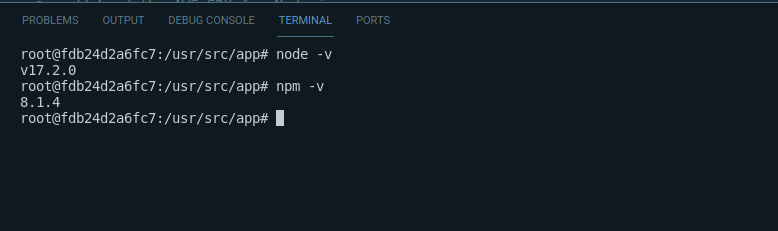 Gambar 1 : check service node dan npm
Gambar 1 : check service node dan npm
Post Install
Setelah installasi selesai dilakukan anda dapat membuat persiapan terlebih dahulu seperti melakukan inisialisasi nodejs dan melakukan installasi dependency yang di perlukan, untuk hal ini silakan menggunakan command berikut :
- node init
- npm install aws-sdk
Mengkoneksikan NEO Object Storage
Untuk menghubungkan NEO Object Storage dengan NODE SDK Anda dapat menggunakan script NODEJS berikut:
var AWS = require('aws-sdk');
AWS.config.update({region: 'idn'});
// Create S3 service object
s3 = new AWS.S3({
accessKeyId: "KEY-s3-ANDA",
secretAccessKey: "SECRET-KEY-S3-ANDA",
endpoint: "https://ENDPOINT-S3-ANDA",
});Membuat bucket
Untuk membuat bucket pada Neo Object Storage anda dapat membuat file baru dengan nama s3_createbucket.js kemudian silakan diisikan script berikut:
// Create the parameters for calling createBucket
var bucketParams = {
Bucket : process.argv[2]
};
// call S3 to create the bucket
s3.createBucket(bucketParams, function(err, data) {
if (err) {
console.log("Error", err);
} else {
console.log("Success", data.Location);
}
});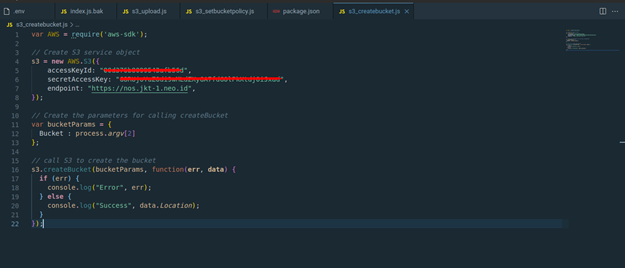 Gambar 2 : Script Create Bucket
Gambar 2 : Script Create Bucket
Kemudian save dan jalankan file tersebut dengan command :
node s3_createbucket.js nama-bucket-yang-ingin-dibuat
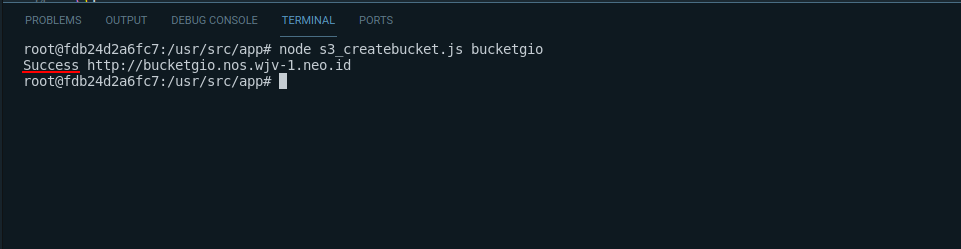 Gambar 3 : Node Bucket
Gambar 3 : Node Bucket
Pastikan terdapat pesan success pada output code, dan selanjutnya pastikan pada https://portal.biznetgio.com jika bucket telah berhasil dibuat.
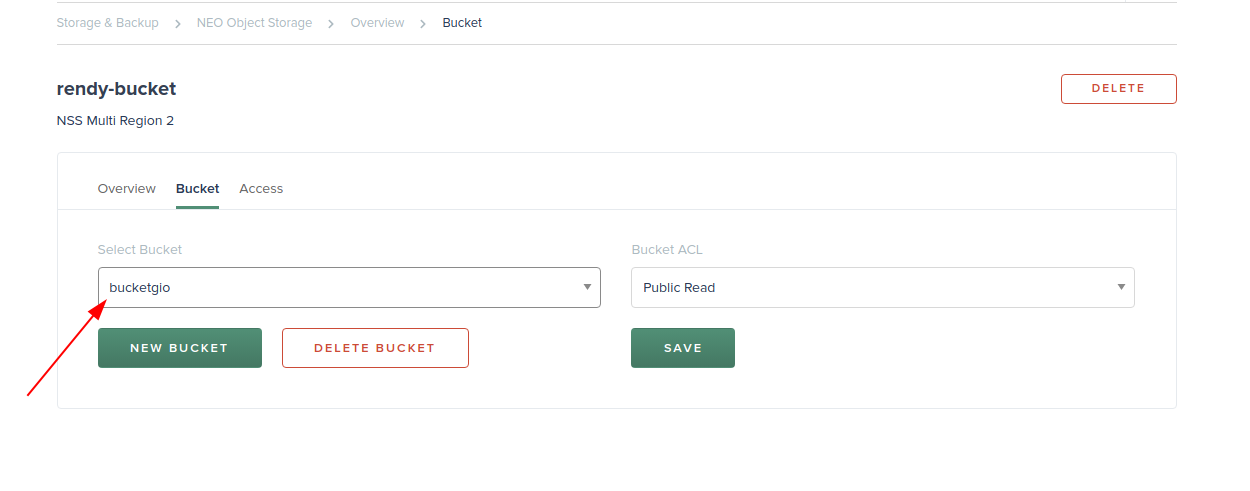 Gambar 4 : Select Bucket
Gambar 4 : Select Bucket
Listing Bucket
Selain membuat bucket Anda juga dapat melihat semua list bucket yang ada di NEO Object Storage Anda menggunakan AWS SDK berikut script yang digunakan:
// Call S3 to list the buckets
s3.listBuckets(function(err, data) { if (err) { console.log("Error", err); } else { console.log("Success", data.Buckets); } });
// snippet-end:[s3.JavaScript.buckets.listBuckets]
Contohnya sebagai berikut :
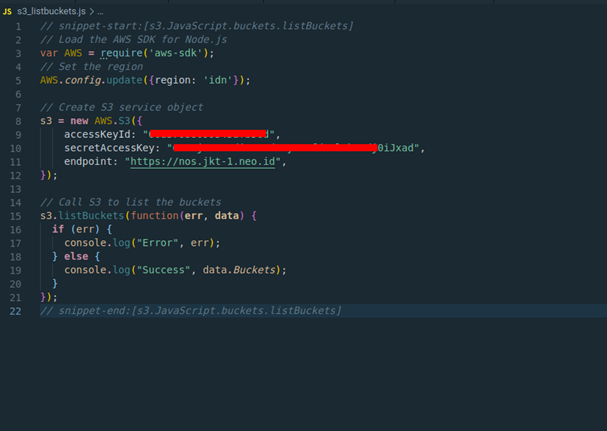 Gambar 5 : Script Listing Bucket
Gambar 5 : Script Listing Bucket
Hasilnya seperti berikut :
 Gambar 6 : Show Node List Buckets
Gambar 6 : Show Node List Buckets
Unggah File (Object) ke NEO Object Storage
Untuk mengunggah file (object) ke NEO Object Storage juga dapat dilakukan menggunakan AWS SDK, Anda dapat menggunakan script berikut:
// call S3 to retrieve upload file to specified bucket
var uploadParams = {Bucket: process.argv[2], Key: '', Body: ''};
var file = process.argv[3];
// Configure the file stream and obtain the upload parameters
var fs = require('fs'); var fileStream = fs.createReadStream(file); fileStream.on('error', function(err) { console.log('File Error', err); }); uploadParams.Body = fileStream; var path = require('path'); uploadParams.Key = path.basename(file); // call S3 to retrieve upload file to specified bucket s3.upload (uploadParams, function (err, data) { if (err) { console.log("Error", err); } if (data) { console.log("Upload Success", data.Location); } });
// snippet-end:[s3.JavaScript.buckets.upload]
Contohnya sebagai berikut :
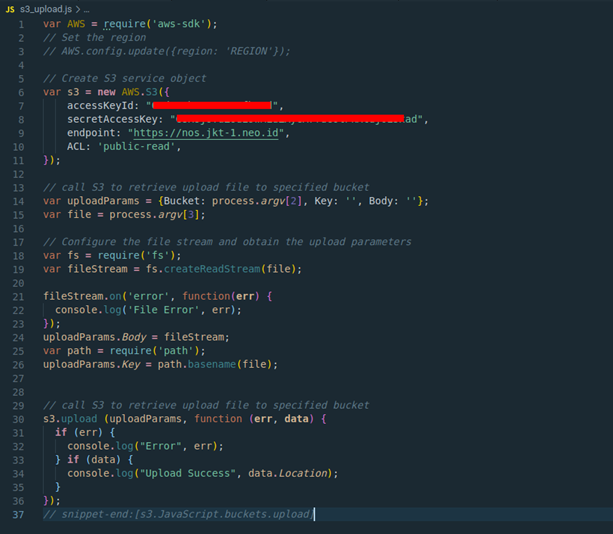 Gambar 7 : Script Upload File
Gambar 7 : Script Upload File
Untuk menggunakan script upload dapat menggunakan command seperti berikut :
# node s3_upload.js nama-bucket-anda path-file-yang-akan-di-upload
Hasilnya seperti berikut : 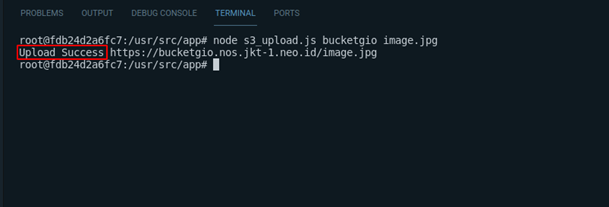 Gambar 8 : proses updload file
Gambar 8 : proses updload file
Pastikan file image.jpg sudah ada pada bucketgio seperti berikut :
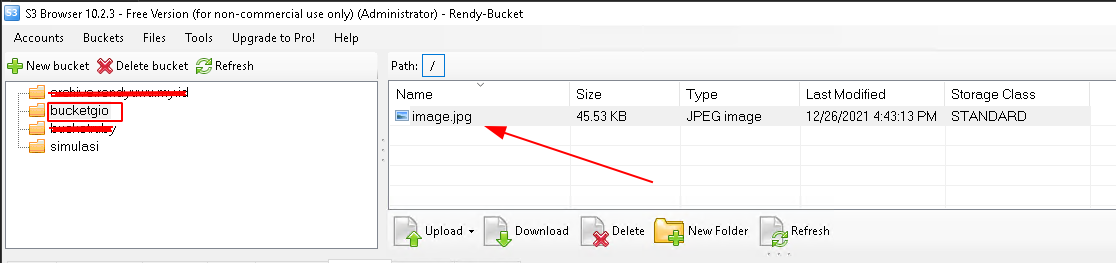 Gambar 9 : List File di Bucket S3Browser
Gambar 9 : List File di Bucket S3Browser
Kemudian coba akses link output.
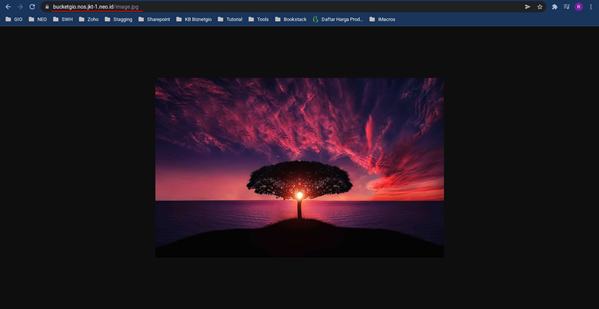 Gambar 10 : View File use Link S3
Gambar 10 : View File use Link S3
Refrensi :https://github.com/awsdocs/aws-doc-sdk-examples/tree/main/javascript/example_code/s3
Konfigurasi Neo Object Storage pada Ruby
Persiapan :
- Sistem Operasi Linux Ubuntu/Debian/CentOS
- Ruby
- Aws-Sdk
Installasi
Untuk install Ruby anda dapat mereview dokumentasi resmi berikut sebagai refrensi : https://www.ruby-lang.org/en/documentation/installation/
Pastikan Ruby sudah terinstall agar anda dapat lanjut ke langkah selanjutnya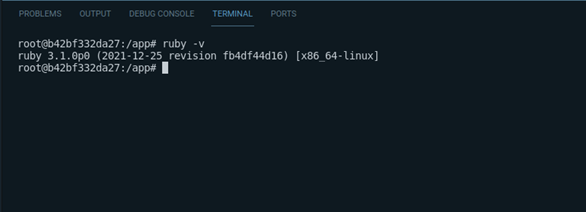 Gambar 11 : Check Ruby Version
Gambar 11 : Check Ruby Version
Post Install
Setelah installasi selesai dilakukan anda dapat membuat persiapan terlebih dahulu seperti melakukan installasi dependency yang di perlukan, untuk hal ini silakan menggunakan command berikut :
- gem install aws-sdk-s3
Membuat bucket
Untuk membuat bucket pada Neo Object Storage anda dapat membuat file baru dengan nama s3_createbucket.rb kemudian silakan diisikan script berikut :
// Create the parameters for calling createBucket
require 'aws-sdk-s3' def bucket_created?(s3_client, bucket_name) response = s3_client.create_bucket(bucket: bucket_name) if response.location == '/' + bucket_name return true else return false end rescue StandardError => e puts "Error creating bucket: #{e.message}" return false end # Full example call: def run_me bucket_name = 'GANTI-DENGAN-NAMA-BUCNET-YANG-AKAN-DIBUAT' region = 'idn' s3_client = Aws::S3::Client.new( region: region, access_key_id: "GANTI-DENGAN-KEY-ID-ANDA", secret_access_key: " GANTI-DENGAN-SECRET-KEY-ANDA ", endpoint: "https://nos.jkt-1.neo.id", ) if bucket_created?(s3_client, bucket_name) puts "Bucket '#{bucket_name}' not created. Program will stop." exit 1 else puts "Bucket '#{bucket_name}' created." end end run_me if $PROGRAM_NAME == __FILE__
Pada bagian bucket_name silakan diganti dengan nama bucket yang ingin dibuat dan sesuaikan juga access_key_id, secret_access_key dan endpoint sesuai dengan informasi dari portal. Contohnya sebagai berikut :
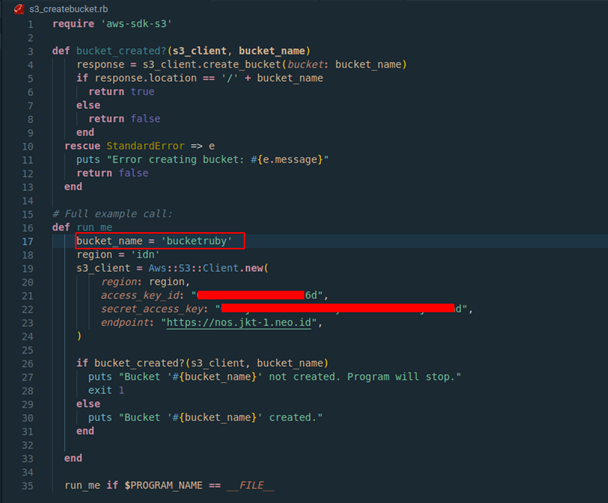 Gambar 12 : Script Create Bucket Ruby
Gambar 12 : Script Create Bucket Ruby
Kemudian jalankan dengan command # ruby s3_createbucket.rb
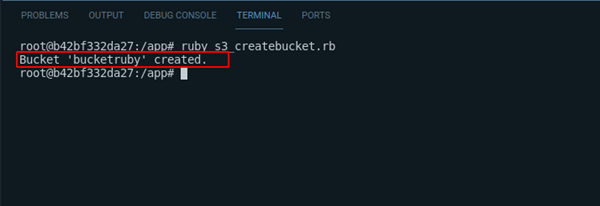 Gambar 13 : Command Create Bucket Ruby
Gambar 13 : Command Create Bucket Ruby
Jika sudah dijalankan silakan di cek pada portal neo untuk memastikan bucket sudah benar-benar berhasil terbuat.
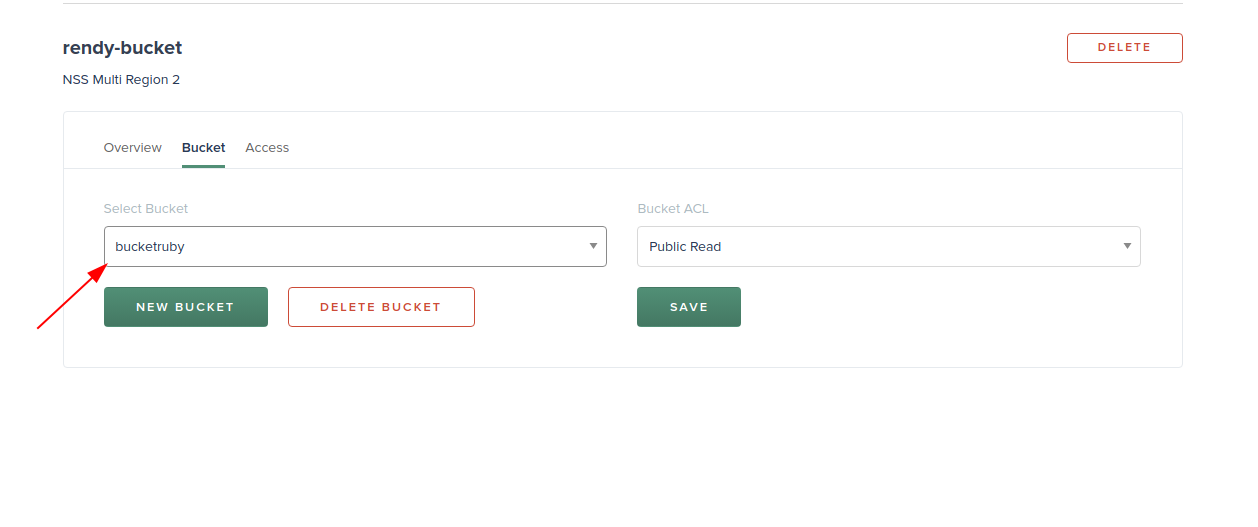 Gambar 14 : Select Bucket Ruby
Gambar 14 : Select Bucket Ruby
Listing Bucket
Selain membuat bucket, Anda juga dapat melihat semua list bucket yang ada di NEO Object Storage Anda menggunakan AWS SDK berikut script yang digunakan:
require 'aws-sdk-s3'
def list_buckets(s3_client)
response = s3_client.list_buckets
if response.buckets.count.zero?
puts 'No buckets.'
else
response.buckets.each do |bucket|
puts bucket.name
end
end
rescue StandardError => e
puts "Error listing buckets: #{e.message}"
end
# Full example call:
def run_me
region = 'idn'
s3_client = Aws::S3::Client.new(
region: region,
access_key_id: "GANTI-DENGAN-KEY-ID-ANDA",
secret_access_key: " GANTI-DENGAN-SECRET-KEY-ANDA ",
endpoint: "https://nos.jkt-1.neo.id",
)
puts 'Available buckets:'
list_buckets(s3_client)
end
run_me if $PROGRAM_NAME == __FILE__Berikut contohnya :
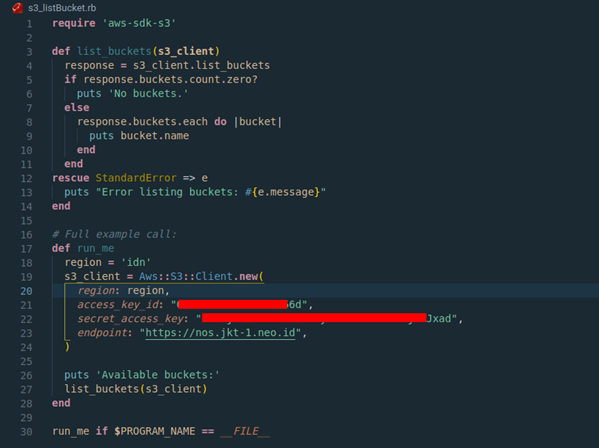 Gambar 15 : Script List Bucket
Gambar 15 : Script List Bucket
Berikut hasilnya :
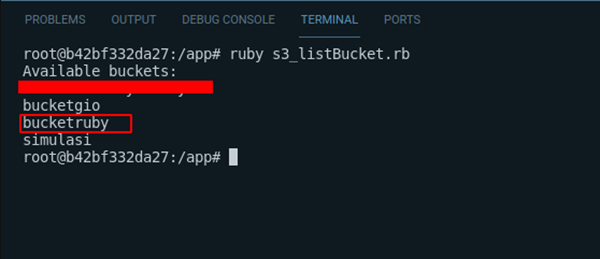 Gambar 16 : Command List Buckets
Gambar 16 : Command List Buckets
Unggah File (Object) ke NEO Object Storage
Untuk mengunggah file (object) ke NEO Object Storage juga dapat dilakukan menggunakan AWS SDK, Anda dapat menggunakan script berikut:
require 'aws-sdk-s3' def object_uploaded?(s3_client, bucket_name, object_key) name = File.basename(object_key) obj = s3_client.bucket(bucket_name).object(name) s3_client.bucket(bucket_name).acl = :public_read obj.upload_file(name) obj.public_url.to_s #returns public url of file at s3 server end # Full example call: def run_me bucket_name = 'bucketruby' object_key = 'biznetgio.png' region = 'idn' s3_client = Aws::S3::Resource.new( region: region, access_key_id: "GANTI-DENGAN-KEY-ID-ANDA", secret_access_key: " GANTI-DENGAN-SECRET-KEY-ANDA " endpoint: "https://nos.jkt-1.neo.id", ) # s3_file = s3_client.buckets[bucket_name].objects[key].write(:file => object_key) if object_uploaded?(s3_client, bucket_name, object_key) puts "Object '#{object_key}' uploaded to bucket '#{bucket_name}'." else puts "Object '#{object_key}' not uploaded to bucket '#{bucket_name}'. " \ 'Program will stop.' exit 1 end end run_me if $PROGRAM_NAME == __FILE__
Pada bagian bucket_name isikan nama bucket tujuan, pada bagian object_key isi dengan path file yang ingin di upload. Berikut contohnya :
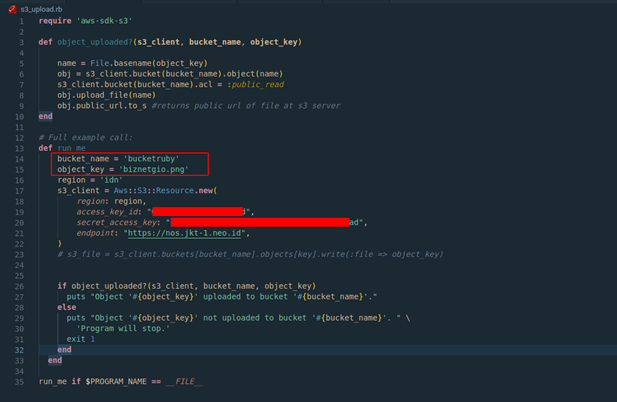 Gambar 17 : Script Upload File ke Bucket
Gambar 17 : Script Upload File ke Bucket
Berikut hasilnya :
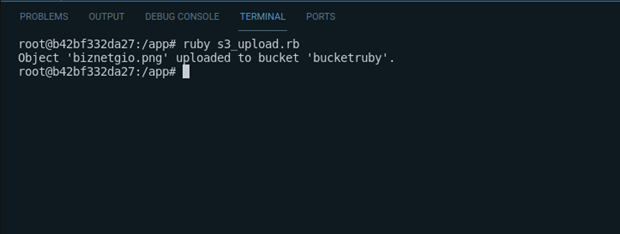 Gambar 18 : Command Upload Bucket
Gambar 18 : Command Upload Bucket
Pastikan file biznetgio.jpg sudah ada pada bucketruby seperti berikut :
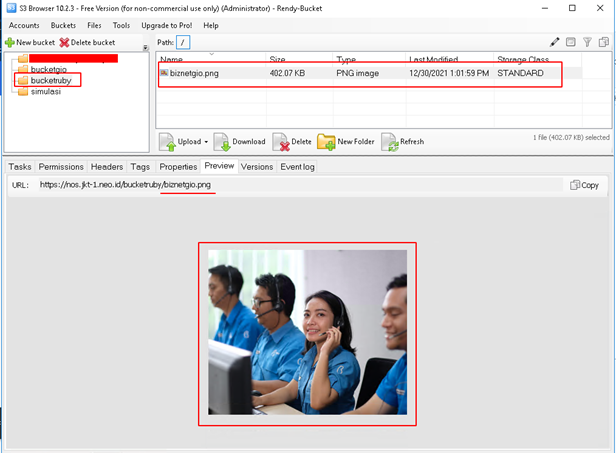 Gambar 19 : List Bucket di S3Browser
Gambar 19 : List Bucket di S3Browser
Refrensi : https://docs.aws.amazon.com/sdk-for-ruby/v3/developer-guide/s3-example-get-buckets.html
Semoga artikel ini dapat membantu Anda. Temukan bantuan lainnya melalui Knowledge Base Biznet Gio. Jika Anda masih memiliki kendala silahkan hubungi support@biznetgio.com atau (021) 5714567.
Popular Articles
-
Cara Install & Konfigurasi Monitoring Cacti Serta Mengetahui Fungsi Fitur Pada Cacti
10 people say this guide was helpful
-
Cara Mengaktifkan Telnet pada Windows 7, 8 dan 10
4 people say this guide was helpful
-
Install dan Konfigurasi Samba Server pada Ubuntu
3 people say this guide was helpful
-
Jenis-Jenis Software Virtualisasi untuk Membuat Virtual Machine
6 people say this guide was helpful